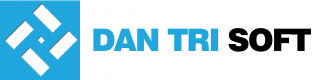Hướng dẫn máy móc, thiết bị
Hướng dẫn cách kiểm tra và xử lý tình trạng máy in bếp/bar in qua mạng LAN không in được hoặc in ấn chập chờn
Máy in báo bếp/bar thường được đặt ở vị trí xa so với máy tính của thu ngân nên thường sẽ sử dụng máy in bill kết nối qua mạng LAN. Bài hướng dẫn này sẽ chỉ cách kiểm tra và sữa chữa:
6. Máy tính bị virut và gây ảnh hưởng đến phần mềm.
– Các ổ cắm cổng kết nối LAN cần dùng khăn sạch khô làm vệ sinh, tránh quá bụi bẩn hay ẩm ướt mà gây ảnh hưởng đến điểm tiếp xúc, có trường hợp nút tiếp xúc bị lỗi sau thời gian dài sử dụng, nếu lỗi thì hãy ra tiệm máy tính mua lại sợ dây khác.
 |
| Gõ lệnh ping đến máy in |
– Kết nối LAN từ máy in đến máy tính gặp vấn đề (xem lại mục 2 ở trên).
– Máy in bị lỗi không nhận được tín hiệu.
Kiểm tra từ driver máy in thông qua in test (print test): nếu khi print test page bị lỗi không in ra được thì hãy vào Control panel gỡ (remove) driver máy in và tải driver máy in để cài đặt lại, xem các driver máy in bill DanTriSoft cung cấp để tải cho đúng.


– Với phần mềm Off-line: hãy làm theo hướng dẫn Thiết lập máy in bill để in thanh toán, setup máy in chế biến để in báo pha chế/in bếp, và cách thay đổi khổ in, mẫu in và cách tùy chỉnh hệ thống theo yêu cầu.
Chú ý: với trường hợp dùng chung máy in/share máy in, tức nhiều máy tính cùng điều khiển một máy in, thì cần kiểm tra cách chia sẻ máy in đã đúng chưa, máy tính có kết nối được với nhau ổn định không…
– Việc máy tính bị nhiễm virut trong quá trình sử dụng là điều vẫn hay xảy ra, virut gây ra nhiều lỗi như xóa file, làm lỗi file, làm lỗi hệ thống… và đây cũng là nguyên nhân gây ra tình trạng chậm chờn, thiếu ổn định.
– Cách xử lý: đầu tiên cho quét sạch sẽ virut trước, sau khi quét virut xem hãy kiểm tra hệ thống đã ổn định chưa. Tiếp theo, có thể cho cài đặt lại ứng dụng để phần mềm khôi phục lại file mặc định nếu virut đã xóa file, hoặc làm lỗi file, sau khi cài đặt lại hãy kiểm tra hệ thống đã hoạt động ổn định chưa. Tình trạng xấu nhất là virut bị nặng thì cài lại Windows để xử lý triệt để virtut và cài lại phần mềm DanTriSoft.
Theo Dân Trí Soft
Tình huống xảy ra: quán sử dụng Dân Trí Soft in ấn bình thường lâu nay, hôm nay bị tình trạng là in ấn không được và báo lỗi như ảnh.
 |
| Không in ấn được và lệnh in đang bị treo ở driver |
Thứ nhất, về hệ thống máy móc của quán gồm 2 máy tính, nhiều máy in và có chia sẻ dùng chung máy in dây LAN, do đó cần có hệ thống “máy tính – mạng LAN – máy in” ổn định cả về chất lượng máy móc lẫn cách thiết lập hệ thống. Máy in mua của DanTriSoft thì đảm bảo ổn định, nếu bị lỗi thì trong 1 tháng đã phát sinh và có chính sách đổi mới trong 30 ngày.
Thứ hai, về nguyên lý hoạt động của phần mềm Dân Trí Soft thì rất đơn giản, cụ thể như sau:
– Phần mềm cho phép thiết lập máy in bill theo khu vực và thiết lập máy in bếp/bar theo nhóm hàng hóa, để dễ phân định máy in.
– Khi nhân viên nhấn lệnh in thì phần mềm sẽ dò theo cách thiết lập máy in, rồi đẩy đi 1 file in ấn, file in ấn này được truyền đến máy in thông qua phương thức là LAN hay USB tùy vào cấu hình. Nếu không in được thì thường vì lý do đường truyền bị lỗi hoặc bị sai.
Về nguyên nhân lỗi không in được vừa xảy ra: về lỗi xảy ra với máy in bếp/bar qua mạng LAN:
– Nguyên nhân: hệ thống mạng LAN nội bộ đã thay đổi, cụ thể là máy tính đã được chuyển sang hệ thống LAN có lớp mạng là (.2) trong khi đó trước đây đã set là lớp (.1) nên máy in LAN cũng được set theo lớp (.1) của trước đây. Vì vậy, khi máy tính thay đổi lớp mạng mà máy in không cho set thay đổi theo thì chắc chắn là không in ấn được.
– Cách xử lý:
+ Đã cho thay đổi lại IP của máy in LAN ở bếp qua lớp mạng mới là lớp (.2), dĩ nhiên việc làm này đòi hỏi kiến thức về máy in LAN thì mới làm được.
+ Sau khi thay đổi thì phải cài lại driver máy in và thiết lập lại cấu hình máy in trên phần mềm để hệ thống liên kết với nhau, việc này mất nhiều thời gian.
Thực ra tất cả kiến thức này DanTriSoft đều có tài liệu chỉ dẫn cụ thể, tuy nhiên vì có nhiều điểm mang tính chất kỹ thuật nên không phải ai cũng đọc hiểu được mà đòi hỏi người có chuyên môn.
Bài học kinh nghiệm:
– Một, hệ thống mạng LAN nên được thiết lập cố định một lần cho thật chuẩn, nếu trục trặc chỉ cần kiểm tra thiết bị, sửa chữa hoặc thay thế thiết bị mà không phải mất thời gian thiết lập lại từ đầu. Làm đúng ngay từ đầu bao giờ cũng tiết kiệm và đem lại sự ổn định cao.
– Hai, nếu muốn thay đổi hệ thống thì cần có thời gian và có người đủ chuyên môn để làm, có thể miễn phí hoặc có phí tùy vào tính chất công việc.